Bei der täglichen Nutzung von Windows 10 kann die Anmeldung per PIN schnell und bequem sein. Es gibt jedoch Situationen, in denen du vielleicht wieder zur klassischen Passwortmethode wechseln möchtest.
Vielleicht suchst du nach mehr Sicherheit oder hast Probleme mit der PIN-Funktion. Wie auch immer der Grund sein mag, hier ist eine einfache Schritt-für-Schritt-Anleitung, um die PIN-Anmeldung in Windows 10 zu entfernen und stattdessen ein Passwort zu verwenden.
PIN entfernen bei Windows 10
Wenn du die Anmeldeoptionen ändern möchtest, dann ist das gar nicht so schwer. Du möchtest den PIN entfernen und dich wieder per Passwort an Windows 10 anmelden?
Dann folge einfach diesen 5 Schritten:
Schritt 1: Öffne die Einstellungen
Zunächst musst du die Windows-Einstellungen öffnen. Klicke dazu auf das Startmenü und wähle das Zahnradsymbol, um die Einstellungen zu öffnen.
Schritt 2: Gehe zu Konten
In den Einstellungen findest du eine Vielzahl von Optionen. Klicke auf „Konten“, um die Einstellungen für dein Benutzerkonto zu öffnen.
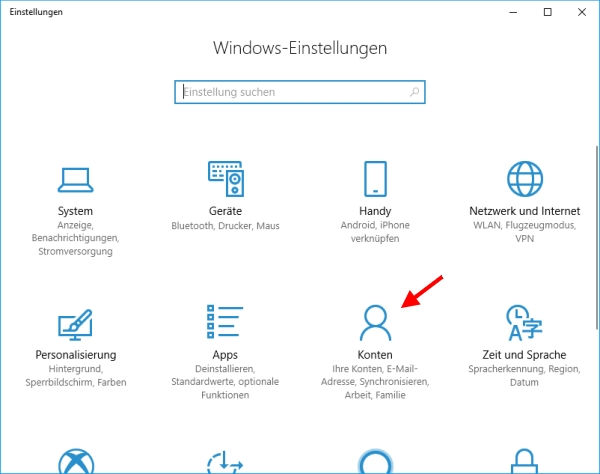
Schritt 3: Anmeldeoptionen
In den Kontoeinstellungen findest du auf der linken Seite eine Liste von Menüoptionen. Wähle hier „Anmeldeoptionen“. Diese Seite bietet dir einen Überblick über alle Methoden, die für die Anmeldung an deinem Gerät verfügbar sind.
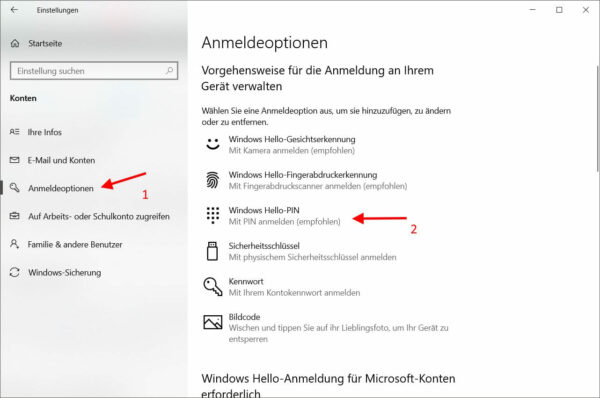
Schritt 4: PIN entfernen
Suche im Abschnitt „PIN (Windows Hello)“. Du solltest eine Option sehen, die es dir ermöglicht, die PIN zu entfernen. Klicke auf „Entfernen“ und bestätige deine Entscheidung, um die PIN-Anmeldung zu deaktivieren.
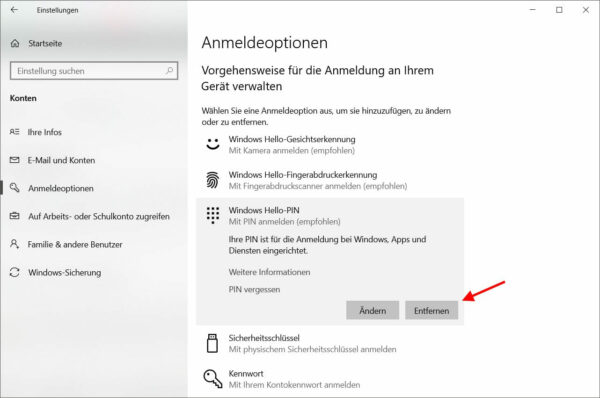
Schritt 5: Passwort verwenden
Nachdem du die PIN entfernt hast, wird als Standardanmeldeverfahren dein Microsoft-Konto-Passwort verwendet, sofern du ein Microsoft-Konto nutzt. Bei der nächsten Anmeldung kannst du einfach dieses Passwort eingeben.
Falls du ein lokales Konto verwendest und dein Passwort ändern möchtest, kannst du dies ebenfalls unter „Anmeldeoptionen“ durchführen, indem du auf „Kennwort ändern“ klickst und den Anweisungen folgst.
Zusammenfassung
Das Entfernen der PIN und die Rückkehr zur Passwortanmeldung in Windows 10 kann deine Anmeldesicherheit erhöhen und dir mehr Kontrolle über deine Anmeldemethoden geben.
Diese Anleitung sollte dir helfen, den Prozess einfach und schnell durchzuführen. Denke immer daran, ein starkes und sicheres Passwort zu wählen, um dein Konto zu schützen.